标准直齿轮画法CATIA
CATIA齿轮建模(直齿和斜齿)
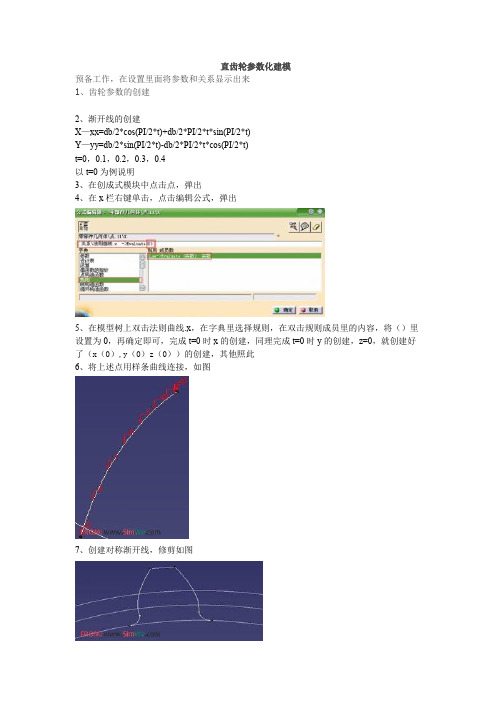
直齿轮参数化建模预备工作,在设置里面将参数和关系显示出来1、齿轮参数的创建2、渐开线的创建X—xx=db/2*cos(PI/2*t)+db/2*PI/2*t*sin(PI/2*t)Y—yy=db/2*sin(PI/2*t)-db/2*PI/2*t*cos(PI/2*t)t=0,0.1,0.2,0.3,0.4以t=0为例说明3、在创成式模块中点击点,弹出4、在x栏右键单击,点击编辑公式,弹出5、在模型树上双击法则曲线.x,在字典里选择规则,在双击规则成员里的内容,将()里设置为0,再确定即可,完成t=0时x的创建,同理完成t=0时y的创建,z=0,就创建好了(x(0),y(0)z(0))的创建,其他照此6、将上述点用样条曲线连接,如图7、创建对称渐开线,修剪如图8、拉伸,拉伸齿宽时在长度栏右键,其过程同上,选择参数b,如图9、阵略,如图10、完成(键槽简单,省略)斜齿轮参数化建模预备工作,在设置里面将参数和关系显示出来1、齿轮参数的创建2、渐开线的创建X—xx=db/2*cos(PI/2*t)+db/2*PI/2*t*sin(PI/2*t) Y—yy=db/2*sin(PI/2*t)-db/2*PI/2*t*cos(PI/2*t) t=0,0.1,0.2,0.3,0.4,以t=0为例说明3、在创成式模块中点击点,弹出4、在x栏右键单击,点击编辑公式,弹出5、在模型树上双击法则曲线.x,在字典里选择规则,在双击规则成员里的内容,将()里设置为0,再确定即可,完成t=0时x的创建,同理完成t=0时y的创建,z=0,就创建好了(x(0),y(0)z(0))的创建,其他照此将上述点用样条曲线连接,如图6、创建对称渐开线,修剪如图7、将此渐开线投影到另一面上,并且绕z轴旋转一定角度7、将对应齿根圆上的点用直线连接起来,然后在分别投影到齿根圆柱上8、在零部件设计中运用多截面实体,扫略成齿形9、阵略完成(键槽简单,省略)。
catia齿轮画法全解
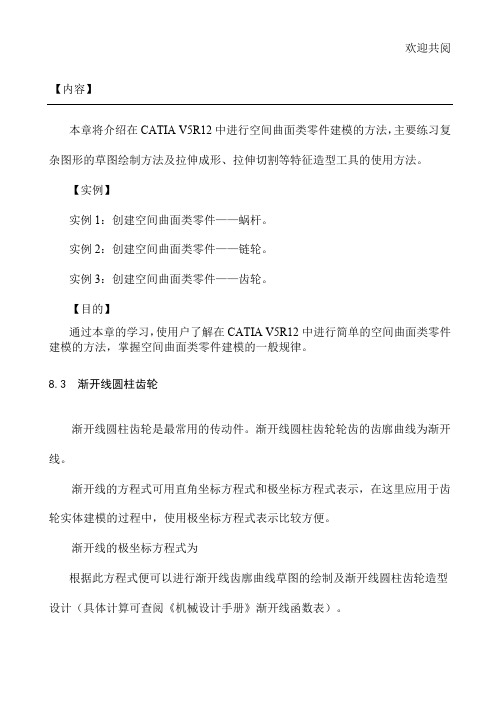
欢迎共阅【内容】本章将介绍在CATIA V5R12中进行空间曲面类零件建模的方法,主要练习复杂图形的草图绘制方法及拉伸成形、拉伸切割等特征造型工具的使用方法。
渐开线的极坐标方程式为根据此方程式便可以进行渐开线齿廓曲线草图的绘制及渐开线圆柱齿轮造型设计(具体计算可查阅《机械设计手册》渐开线函数表)。
在这里介绍模数为5mm、齿数为19的齿轮轴及相同模数、齿数为51的直齿圆柱齿轮的实体造型方法。
8.3.2 大齿轮(草图绘制)工具,进入草图绘制(圆)工具画齿根圆。
单击约束工具栏中的所示的对话框。
在“Type(类型)”选项框中选择“Dimension(特定距离)”,在“Length(长度)”文本框中输入65mm。
若预览画面中显示的拉伸方向正确,单击“OK(确定)”按钮,拉伸成形结果如图8.168所示。
图8.166 画齿根圆并标注图8.167 “拉伸成形”对话框图8.168 拉伸成形结果2.渐开线齿形草图绘制进入草图绘制模块。
单击轮廓工具栏中的(几何模式)工具,启用几何模式。
单击轮廓工(圆)工具画基圆、分度圆。
单击约束工具栏中的(约束)工具,(圆)工具画齿根圆、(约束)(样条曲线)工具,用描点法绘制如图示的曲线,描点法选点的多少将影响渐开线的准确程度,选择的点数可随意确定。
(4)使用《机械设计手册》中的渐开线函数表查阅并计算各点的极坐标值,如表8.1所示。
双击如图8.173所示曲线上的点,在如图8.174所示的对话框的极坐标文本框内输入新值,直接改动点的位置即可。
用描点法画出的渐开线如图8.175所示。
图8.173 双击曲线上的图8.174 输入点的极坐标图8.172 用描点法绘(6)单击操作工具栏中的(镜像)工具,单击用描点法绘制的渐开线曲线,并选择对称中心线,形成如图8.178所示的渐开线齿廓形状。
(7)单击操作工具栏中的(剪切)工具,单击如图8.179所示的渐开线上征工具栏中的(拉伸成形)工具,系统显示如图图8.181 草图修剪结果图8.182 拉伸成形预览画面图8.183 “拉伸成形”对话框)在模型树上选择拉伸成形的实体,单击变换特征工具栏中的(圆形面果4.凸台成形(1)选择如图8.187所示的端面作为绘图平面,单击(草图绘制)工具,进入草图绘制模块。
CATIA标准直齿圆锥齿轮的建模
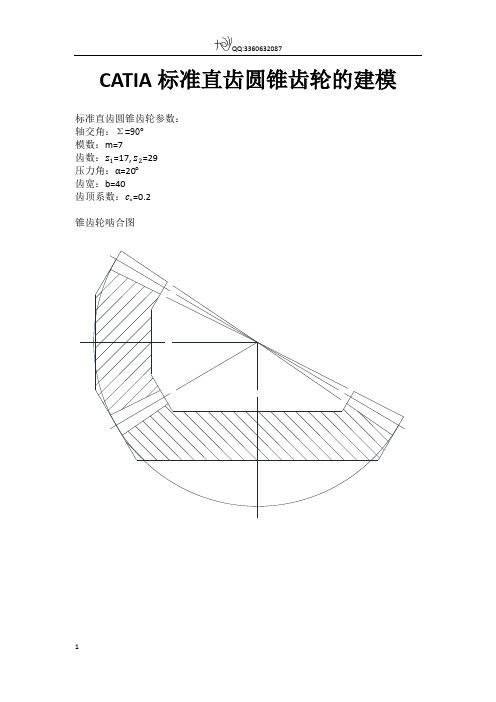
CATIA标准直齿圆锥齿轮的建模标准直齿圆锥齿轮参数:轴交角:Σ=90°模数:m=7齿数:z1=17, z2=29压力角:α=20°齿宽:b=40齿顶系数:c∗=0.2锥齿轮啮合图分度圆半径:r1=m z1/2=7×17/2=59.5当量分度圆半径:r n=r1/cosδ锥距:R=r1/sinδ当量齿顶圆半径:r n a=r n+m当量齿根圆半径:r nf=r n-(1+c∗)m)分度锥角:δ=tan−1(z1z2知道以上参数,就可以把这对齿轮副画出来了,所欠缺的,就是齿轮体上的一些特征参数,比如,齿轮体的外形参数,以及齿轮的装配方式方面的参数。
简化的图形架构关于绘图方面的一些设定:圆锥齿轮副的轴线,都在YZ平面内,小圆锥齿轮轴线指向Y轴正方向,大圆锥齿轮轴线指向Z轴正方向。
绘图中涉及到的一些数据,将即时计算。
绘制:直接进入“创成式外形设计”(开始-形状-创成式外形设计)。
点击“直线”按钮,出现“直线定义”对话框:在“线型”里选择“点-方向”;对话框转换成“点-方向”定义对话框;在“点”里,点右键选择“创建点”;对话框转换成“点定义”对话框。
在“点类型”里选择“平面上”;在“平面”里点右键选择“YZ平面”;用鼠标随便在界面上点一下,初始点就选择完毕了,该初始点在YZ平面内,以后可以编辑该点,确定分度锥角顶点的位置;点击“确定”回到直线线定义对话框;在“方向”里点右键,选择“Y部件”定义Y轴为直线方向;在“终点”里定义直线的长度;定义直线长度为r2长度101.5;点击“确定”,“直线.1”定义生成。
要点是直线方向,要指向Y轴的相反方向,这样画出的圆锥齿轮,看到的是齿轮前端,能更清楚的看清齿形。
现在我们要画出分度圆半径r1:点击“直线”按钮,出现“直线定义”对话框:在“线型”里选择“曲线的角度/法线”;在“曲线”里选择刚刚画完的“直线.1”,直接在绘图区里,点击画完的直线就行了;在“支持面”里点右键选择“YZ平面”;在“点”里选择刚画完的直线.1的“终点”,也是直接在绘图区里,点击画完的直线.1的终点,就可选中;在“角度”选项里,把数值改成“90°”;在“终点”里定义直线长度为r1长度59.5;点击“确定”,“直线.2”定义生成。
catia齿轮参数化建模的过程

catia齿轮参数化建模的过程我们需要在CATIA中创建一个新的零件文件。
在零件文件中,我们可以使用齿轮工具栏上的齿轮生成命令来创建基本的齿轮轮廓。
我们可以指定齿轮的模数、齿轮的齿数、齿轮的压力角等参数,CATIA会根据这些参数生成相应的齿轮模型。
在创建齿轮的过程中,我们可以使用CATIA软件提供的参数化建模功能来实现齿轮的参数化。
参数化建模功能可以将齿轮的各个参数与齿轮模型的几何特征关联起来,当我们修改齿轮的参数时,齿轮模型会自动更新。
例如,我们可以将齿轮的模数与齿轮的齿宽关联起来,当我们修改齿轮的模数时,齿轮的齿宽也会相应地改变。
这样,我们可以通过修改一个参数来改变齿轮的多个几何特征,而无需手动修改每个几何特征。
除了基本的齿轮参数外,我们还可以使用CATIA的表格功能来实现更复杂的参数化。
表格功能可以将齿轮的参数与一个表格中的数值关联起来,当我们修改表格中的数值时,齿轮的参数也会相应地改变。
这样,我们可以通过修改表格中的数值来批量生成不同参数的齿轮模型。
在完成齿轮的参数化建模后,我们可以使用CATIA的装配功能来进行齿轮的装配。
装配功能可以将多个零件组装在一起,并根据零件之间的约束关系来自动调整零件的位置和姿态。
在齿轮的装配过程中,我们可以使用CATIA的参数化装配功能来实现齿轮的参数化装配。
参数化装配功能可以将齿轮的装配位置与齿轮的参数关联起来,当我们修改齿轮的参数时,齿轮的装配位置也会相应地改变。
这样,我们可以通过修改一个参数来改变齿轮的装配位置,而无需手动调整每个齿轮的位置。
通过以上的步骤,我们可以使用CATIA软件实现齿轮的参数化建模。
参数化建模可以大大提高设计效率和灵活性,使我们能够快速生成不同参数的齿轮模型,并进行齿轮的装配和分析。
CATIA的强大的参数化建模功能为我们提供了一种高效、精确的齿轮设计方法,使我们能够更好地满足不同齿轮设计的需求。
总结起来,CATIA齿轮参数化建模的过程包括创建零件文件、使用齿轮工具栏生成齿轮轮廓、使用参数化建模功能实现齿轮的参数化、使用装配功能进行齿轮的装配和使用参数化装配功能实现齿轮的参数化装配。
catia怎么画齿轮
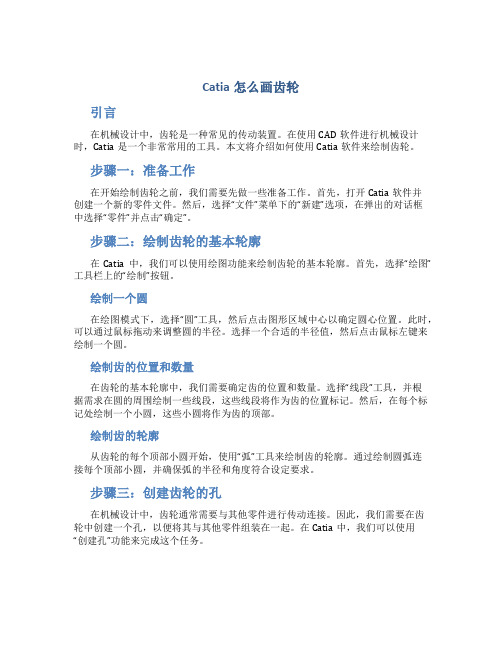
Catia怎么画齿轮引言在机械设计中,齿轮是一种常见的传动装置。
在使用CAD软件进行机械设计时,Catia是一个非常常用的工具。
本文将介绍如何使用Catia软件来绘制齿轮。
步骤一:准备工作在开始绘制齿轮之前,我们需要先做一些准备工作。
首先,打开Catia软件并创建一个新的零件文件。
然后,选择“文件”菜单下的“新建”选项,在弹出的对话框中选择“零件”并点击“确定”。
步骤二:绘制齿轮的基本轮廓在Catia中,我们可以使用绘图功能来绘制齿轮的基本轮廓。
首先,选择“绘图”工具栏上的“绘制”按钮。
绘制一个圆在绘图模式下,选择“圆”工具,然后点击图形区域中心以确定圆心位置。
此时,可以通过鼠标拖动来调整圆的半径。
选择一个合适的半径值,然后点击鼠标左键来绘制一个圆。
绘制齿的位置和数量在齿轮的基本轮廓中,我们需要确定齿的位置和数量。
选择“线段”工具,并根据需求在圆的周围绘制一些线段,这些线段将作为齿的位置标记。
然后,在每个标记处绘制一个小圆,这些小圆将作为齿的顶部。
绘制齿的轮廓从齿轮的每个顶部小圆开始,使用“弧”工具来绘制齿的轮廓。
通过绘制圆弧连接每个顶部小圆,并确保弧的半径和角度符合设定要求。
步骤三:创建齿轮的孔在机械设计中,齿轮通常需要与其他零件进行传动连接。
因此,我们需要在齿轮中创建一个孔,以便将其与其他零件组装在一起。
在Catia中,我们可以使用“创建孔”功能来完成这个任务。
选择齿轮的圆心位置在创建孔之前,我们需要选择齿轮的圆心位置作为孔的中心。
选择“创建孔”工具,并点击圆心位置。
设置孔的参数在弹出的对话框中,可以设置孔的参数,例如孔的直径、深度和类型等。
根据需求进行设置,并点击“确定”按钮。
步骤四:添加齿轮的特征在齿轮上添加一些特征可以增强其功能和性能。
在Catia中,我们可以使用“添加特征”功能来实现这一目标。
圆角特征选择“添加特征”工具,并选择需要添加特征的边缘。
然后,在弹出的对话框中设置圆角的参数,例如半径和角度等。
catia齿轮画法全解
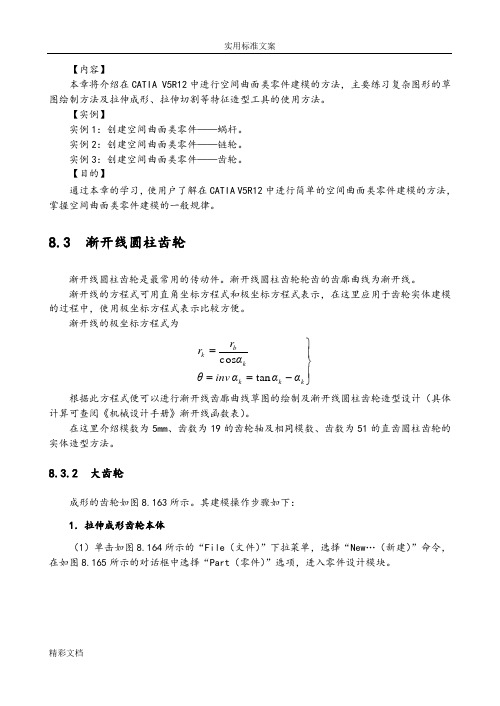
【内容】本章将介绍在CATIA V5R12中进行空间曲面类零件建模的方法,主要练习复杂图形的草图绘制方法及拉伸成形、拉伸切割等特征造型工具的使用方法。
【实例】实例1:创建空间曲面类零件——蜗杆。
实例2:创建空间曲面类零件——链轮。
实例3:创建空间曲面类零件——齿轮。
【目的】通过本章的学习,使用户了解在CATIA V5R12中进行简单的空间曲面类零件建模的方法,掌握空间曲面类零件建模的一般规律。
8.3 渐开线圆柱齿轮渐开线圆柱齿轮是最常用的传动件。
渐开线圆柱齿轮轮齿的齿廓曲线为渐开线。
渐开线的方程式可用直角坐标方程式和极坐标方程式表示,在这里应用于齿轮实体建模的过程中,使用极坐标方程式表示比较方便。
渐开线的极坐标方程式为⎪⎭⎪⎬⎫-===k k k kb k αααinv θαr r tan cos根据此方程式便可以进行渐开线齿廓曲线草图的绘制及渐开线圆柱齿轮造型设计(具体计算可查阅《机械设计手册》渐开线函数表)。
在这里介绍模数为5mm 、齿数为19的齿轮轴及相同模数、齿数为51的直齿圆柱齿轮的实体造型方法。
8.3.2 大齿轮成形的齿轮如图8.163所示。
其建模操作步骤如下: 1.拉伸成形齿轮本体(1)单击如图8.164所示的“File (文件)”下拉菜单,选择“New …(新建)”命令,在如图8.165所示的对话框中选择“Part (零件)”选项,进入零件设计模块。
图8.163齿轮实体造型图8.164“文件”下拉菜单图8.165 选择“零件”选项(2)选择yz平面作为绘图平面,单击(草图绘制)工具,进入草图绘制模块。
单击轮廓工具栏中的(圆)工具画齿根圆。
单击约束工具栏中的(约束)工具,标注尺寸,再双击尺寸线修改尺寸,结果如图8.166所示。
(3)草图绘制完成后,单击(退出)工具,退出草图绘制模块。
单击特征工具栏中的(拉伸成形)工具,系统显示预览画面,并在窗口中显示如图8.167所示的对话框。
CATIA参数化齿轮建立(图文运用)

画齿轮主要是确定渐开线方程,这里我就简单介绍一下一种种常见的渐开线绘制方法,就是绘制型值点,然后用样条线连接,得到渐开线后,对称,然后用齿顶圆齿根圆修剪围成齿轮轮廓,拉伸成凸台即可。
(这里就默认是直齿圆柱齿轮)首先用参数工具建立六个主要参数:模数m=4mm齿数z=20压力角a=20degha*=1c*=0.25齿厚s=10mm然后建立基本的几个公式:分度圆直径d=`模数m` *`齿数Z`齿顶圆直径da=(`齿数Z` +2*`ha*` )*`模数m`齿根圆直径df=(`齿数Z` -2*`ha*` -2*`c*` )*`模数m`基圆直径db=`分度圆直径d` *cos(`压力角a` )齿距p=PI*`模数m`由于渐开线极坐标方程为r(k)=r(b)/cosα(k)invα(k)=tanα(k)-α(k)我就不证明了,反正通过转换我得到了x轴和y轴关于渐开线转动角ak的对应方程。
建立X轴法则曲线:创建长度X 创建角度akx=(`基圆直径db`/2 /cos(ak))*cos(tan(ak)*1rad-ak/180deg *(PI*1rad))建立Y轴法则曲线:创建长度y 创建角度aky=(`基圆直径db` /2 /cos(ak))*sin(tan(ak)*1rad-ak/180deg *(PI*1rad))现在我们完成了所有的准备工作,可以创建齿轮了。
首先在平面上绘制直径同参数中数据一致的基圆,分度圆,齿顶圆,齿根圆然后绘制该平面上点,注意每一点对应的x y坐标与X、Y法则曲线在同一ak值下值一一对应。
即:`关系\渐开线方程X` ->Evaluate(ak)`关系\渐开线方程Y` ->Evaluate(ak)为了简化对象和保证精度,我取ak值分别为:0deg 15deg 22deg 29deg 35deg 40deg 50deg得到这七个点(保证在渐开线上,如果需要更高精度,可以增加点个数,但是太高阶的曲线容易产生振荡,所以不建议采用)用样条线连接。
CATIA齿轮的画法

一、齿轮参数与公式表格序号参数类型或单位公式描述1 a 角度(deg) 标准值:20deg 压力角:(10deg≤a≤20deg)2 m 长度(mm) ——模数3 z 整数——齿数(5≤z≤200)4 p 长度(mm) m*π 齿距5 ha 长度(mm) m 齿顶高=齿顶到分度圆的高度6 hf 长度(mm) ifm1.25,hf=m*1.25;elsehf=m*1.4 齿根高=齿根到分度圆的深度7 rp 长度(mm) m*z/2 分度圆半径8 ra 长度(mm) rp+ha 齿顶圆半径9 rf 长度(mm) rp-hf 齿根圆半径10 rb 长度(mm) rp*cos(a) 基圆半径11 rr 长度(mm) m*0.38 齿根圆角半径12 t 实数0≤t≤1 渐开线变量13 xd 长度(mm) rb*(cos(t*π)+sin(t*π)*t*π) 基于变量t的齿廓渐开线X坐标14 yd 长度(mm) rb*(sin(t*π)-cos(t*π)*t*π) 基于变量t的齿廓渐开线X坐标15 b 角度(deg) ——斜齿轮的分度圆螺旋角16 L 长度(mm) ——齿轮的厚度二、参数与公式的设置三、新建零件依次点击————点击按钮现在零件树看起来应该如下:四.定义原始参数点击按钮,如图下所示:这样就可以创建齿轮参数:1. 选择参数单位(实数,整数,长度,角度…)2. 点击按钮3. 输入参数名称4. 设置初始值(只有这个参数为固定值时才用)现在零件树看起来应该如下:(直齿轮)(斜齿轮)多了个参数:b分度圆螺旋角五、定义计算参数大部分的几何参数都由z,m,a三个参数来决定的,而不需要给他们设置值,因为CATI A能计算出他们的值来。
因此代替设置初始值这个步骤的是,点击按钮然后就开始编辑公式:六、核查已定义的固定参数与计算参数七、定义渐开线的变量规则上面我们已经定义了计算参数的公式,现在我们需要定义出能得到齿廓渐开线上的点的{X,Y}坐标的公式。
- 1、下载文档前请自行甄别文档内容的完整性,平台不提供额外的编辑、内容补充、找答案等附加服务。
- 2、"仅部分预览"的文档,不可在线预览部分如存在完整性等问题,可反馈申请退款(可完整预览的文档不适用该条件!)。
- 3、如文档侵犯您的权益,请联系客服反馈,我们会尽快为您处理(人工客服工作时间:9:00-18:30)。
标准直齿轮画法
公式来源于网络整理得,角度没有取那么大,只取了60度。
图1:齿轮模型和特征树
Step1. 新建模型文件。
选择下拉菜单文件> 新建…命令,系统弹出“新建”对话框,在类型列表中选择Part ,单击确定按钮。
在系统弹出的“新建零件”对话框中输入零件名称Gear,并选中启用混合设计复选项,单击确定按钮,进入零件设计工作台。
Step2.选择下拉菜单开始>形状>创成式外形设计命令,进入“创成式外形设计”工作台。
Step3.定义参数公式。
(1)选择命令。
选择下拉菜单工具>公式…命令,系统弹出图2所示的“公式:Gear”对话框。
图2 公式Gear对话框
(2)在新类型参数按钮右侧的下拉列表中选择长度选项,然后单击新类型参数按钮,在编辑当前参数的名称或值文本框中输入“m”,将值设置为4,单击应用按钮。
(3)在新类型参数按钮右侧的下拉列表中选择整数选项,然后单击新类型参数按钮,在编辑当前参数的名称或值文本框中输入“z”,将值设置为30,单击应用按钮。
(4)在新类型参数按钮右侧的下拉列表中选择角度选项,然后单击新类型参数按钮,在编辑当前参数的名称或值文本框中输入“alpha”,将值设置为20,单击应用按钮。
(5)在新类型参数按钮右侧的下拉列表中选择长度选项,然后单击新类型参数按钮,在编辑当前参数名称或值文本框中输入“R”。
单击添加公式按钮,在系统弹出的公式编辑器中将R=设定为m*z/2,单击确定按钮,关闭编辑器。
单击“公式Gear”对话框中的应用按钮。
(6)在新类型参数按钮右侧的下拉列表中选择长度选项,然后单击新类型参数按钮,在编辑当前参数名称或值文本框中输入“Rb”。
单击添加公式按钮,在系统弹出的公式编辑器中将Ra=设定为R*cos(alpha),单击确定按钮,关闭编辑器。
单击“公式Gear”对话框中的应用按钮。
(7)在新类型参数按钮右侧的下拉列表中选择长度选项,然后单击新类型参数按钮,在编辑当前参数名称或值文本框中输入“Ra”。
单击添加公式按钮,在系统弹出的公式编辑器中将Ra=设定为R+m,单击确定按钮,关闭编辑器。
单击“公式Gear”对话框中的应用按钮。
(8)在新类型参数按钮右侧的下拉列表中选择长度选项,然后单击新类型参数按钮,在编辑当前参数名称或值文本框中输入“Rf”。
单击添加公式按钮,在系统弹出的公式编辑器中将Rf=设定为R-1.25*m,单击确定按钮,关闭编辑器。
单击“公式Gear”对话框中的应用按钮。
(9)在新类型参数按钮右侧的下拉列表中选择长度选项,然后单击新类型参数按钮,在编辑当前参数的名称或值文本框中输入“b”,将值设置为20,单击应用按钮。
完成后的参数特征树显示如图3。
各参数意义详见表1。
参数类型参数单位参数名称参数值或公式参数意义
长度mm m 4 齿轮模数
整数z 30 齿轮齿数
角度deg alpha 20 齿轮压力角
长度mm R m*z/2 分度圆半径
长度mm Rb R*cos(alpha) 基圆半径
长度mm Ra R+m 齿顶圆半径
长度mm Rf R-1.25*m 齿根圆半径
长度mm b 20 齿轮厚度
表1 参数意义表
Step4.定义法则公式
(1)创建齿廓曲线x。
单击“知识”工具栏中设计表按钮后的下三角,在系统弹出的工具栏中单击法则曲线按钮,系统弹出“法则曲线编辑器”对话框。
在法则曲线的名称:文本框中输入“齿廓曲线x”并单击确定按钮,进入到“规则编辑器”对话框。
①新建形式参数x。
在新类型参数按钮右侧的下拉列表中选择长度选项并单击新类型参数按钮,然后在新类型参数按钮的上方文本框中输入x。
②新建形式参数t。
在新类型参数按钮右侧的下拉列表中选择实数选项并单击新类型参数按钮,然后在新类型参数按钮的上方文本框中输入t。
③创建法则公式。
在编辑器左上方的空白区域输入
x=Rb*cos(PI/3*t*1rad)+Rb*sin(PI/3*t*1rad)*PI/3*t 。
单击确定按钮,完成规则的创建。
详见图4。
图4 规则编辑器对话框
(2)创建齿廓曲线y。
单击“知识”工具栏中设计表按钮后的下三角,在系统弹出的工具栏中单击法则曲线按钮,系统弹出“法则曲线编辑器”对话框。
在法则曲线的名称:文本框中输入“齿廓曲线y”并单击确定按钮,进入到“规则编辑器”对话框。
①新建形式参数y。
在新类型参数按钮右侧的下拉列表中选择长度选项并单击新类型参数按钮,然后在新类型参数按钮的上方文本框中输入y。
②新建形式参数t。
在新类型参数按钮右侧的下拉列表中选择实数选项并单击新类型参数按钮,然后在新类型参数按钮的上方文本框中输入t。
③创建法则公式。
在编辑器左上方的空白区域输入
y=Rb*sin(PI/3*t*1rad)-Rb*cos(PI/3*t*1rad)PI/3*t 。
单击确定按钮,完成规则的创建。
Step5.创建如图5所示的直线.1。
图5 直线.1
(1)选择下拉菜单插入>线框>直线命令。
系统弹出直线定义对话框。
(2)在直线定义对话框中的线型下拉列表中选择点-方向选项。
选择绝对坐标原点和Z部件方向。
将终点尺寸设为10mm。
(3)单击确定按钮,完成直线.1的创建。
图6 平行.1
Step6.创建如图6所示的平行.1。
(1)选择下拉菜单插入>线框>平行曲线…命令。
系统弹出平行曲线定义对话框。
(2)选择直线.1为曲线,ZX平面为支持面。
单击法则曲线按钮。
系统弹出如图7所示的法则曲线定义对话框。
(3)在“法则曲线定义”对话框中,选择类型为高级,激活法则曲线元素。
然后,选择关系特征树下的“齿廓曲线x”为法则曲线元素。
单击关闭,返回“平行曲线定义”对
话框。
(4)在“平行曲线定义”对话框中,单击预览和反转方向按钮,使曲线生成在X部件正方向一侧。
(5)单击确定,完成平行.1的创建。
图7 法则曲线定义对话框
图8 平行.2
Step7.创建如图8所示的平行.2。
(1)选择下拉菜单插入>线框>平行曲线…命令。
系统弹出平行曲线定义对话框。
(2)选择直线.1为曲线,ZY平面为支持面。
单击法则曲线按钮。
系统弹出“法则曲线定义”对话框。
(3)在“法则曲线定义”对话框中,选择类型为高级,激活法则曲线元素。
然后,选择关系特征树下的“齿廓曲线y”为法则曲线元素。
单击关闭,返回“平行曲线定义”对话框。
(4)在“平行曲线定义”对话框中,单击预览和反转方向按钮,使曲线生成在Y部件正方向一侧。
(5)单击确定,完成平行.2的创建。
图9 混合.1
Step8.插入如图9所示的混合.1
(1)选择下拉菜单插入>线框>混合…命令。
系统弹出“混合定义”对话框。
(2)。
